随着技术的发展,如今不少电脑都配备了触摸键盘。然而,有不少用户在初次使用时感觉不太适应,而且在使用过程中容易不小心触碰,因此希望禁用触摸键盘功能。那么,如何在windows 10系统中关闭触摸键盘呢?下面为您介绍共享版windows 10系统关闭触摸键盘的具体步骤。
Windows 10电脑关闭触摸键盘的方法
- 右键点击Windows 10系统的任务栏,随后在出现的菜单中选择“属性”。如下图所示:
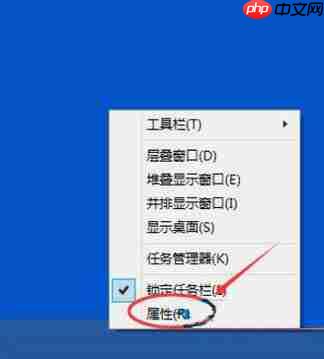
- 在打开的“任务栏和导航属性”窗口中,切换到“任务栏”选项卡,找到“触摸键盘”这一项,并取消其前的勾选,最后点击“确定”按钮。如下图所示:

- 还可以尝试通过右键点击任务栏,将鼠标移动到“工具栏”菜单下,然后点击“触摸键盘”来关闭它。如下图所示:

- 点击之后,Windows 10系统的触摸键盘将会被暂时关闭。如下图所示:































